Come condividere i fogli di Google: Guida completa alla collaborazione sui fogli di calcolo
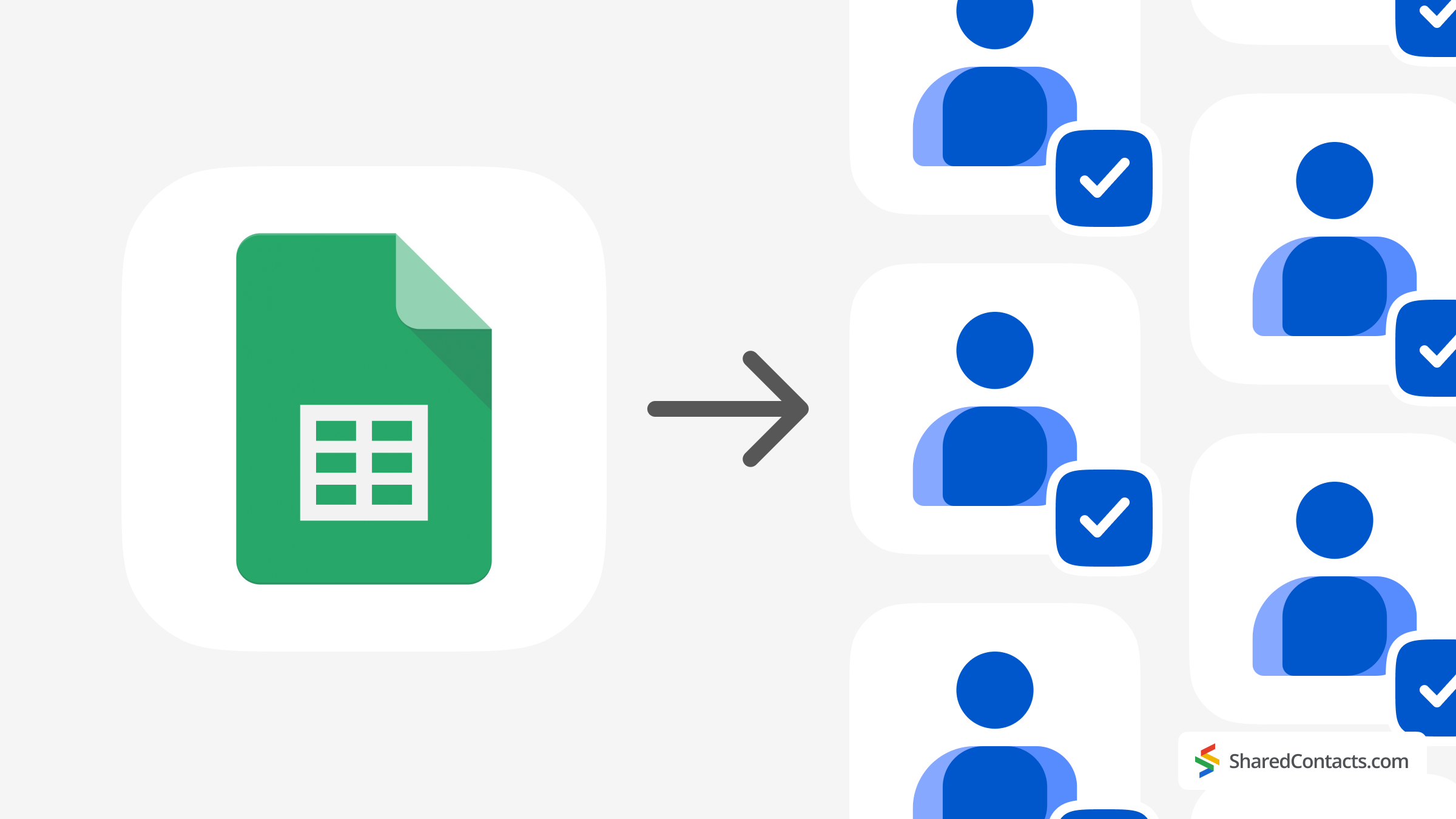
Lavorare su un foglio di calcolo spesso implica la collaborazione con altri, come compagni di squadra, di classe o amici. Google Sheets semplifica la condivisione del lavoro, consentendo a tutti di contribuire e rimanere aggiornati. Dalla pianificazione di progetti all'organizzazione di eventi o all'elaborazione di numeri, è uno strumento che semplifica gli sforzi del gruppo e consente agli utenti di modificare il file in modo collaborativo. Per rendere ancora più semplice la gestione degli accessi, Shared Contacts Manager può aiutarvi a organizzare e condividere i vostri Contatti Google, in modo che le persone giuste siano sempre incluse e aggiornate.
In questa guida vi mostreremo tutti i modi in cui potete condividere i Fogli Google, regolare le autorizzazioni in base alle vostre esigenze e collaborare anche con persone che non hanno un account Google. Scopriamo tutti i segreti e rendiamo il lavoro di squadra senza problemi.
Perché condividere un foglio Google?
La condivisione di un foglio Google è uno dei modi più semplici per collaborare con altri su un foglio di calcolo. Invece di inviare i file via e-mail o di lottare per tenere traccia degli aggiornamenti, tutti possono lavorare allo stesso file nello stesso momento. Questo significa niente modifiche mancate, niente versioni obsolete e niente confusione.
Google Fogli è stato lanciato nel 2006 e le sue funzioni di condivisione sono state una parte fondamentale dello strumento fin dall'inizio. Nel corso degli anni, Google ha ampliato le sue funzionalità per tutti i prodotti, tra cui Google Docs e Sheets. Nel corso del tempo sono state aggiunte nuove opzioni, come la modifica in tempo reale, il controllo dettagliato dei permessi e la possibilità di condividere con utenti non Google. Questi aggiornamenti lo hanno reso uno degli strumenti più diffusi per il lavoro di gruppo, con oltre 3 miliardi di utenti di Google Workspace nel mondo beneficiando di funzioni come i Fogli condivisi.
In ambito aziendale, le opzioni di condivisione di Google Sheets sono perfette per i team che gestiscono bilanci, monitorano progetti o analizzano dati. Gli insegnanti e gli studenti possono utilizzare i fogli condivisi per raccogliere i compiti, monitorare i progressi o pianificare progetti di gruppo. Anche per uso personale, come l'organizzazione di un matrimonio o la gestione delle spese domestiche, la condivisione di un foglio Google permette a tutti di essere sulla stessa lunghezza d'onda e di far filare tutto liscio.
La collaborazione diventa più veloce, più semplice e più organizzata quando si usa Google Sheets per condividere e lavorare insieme.
Come condividere i fogli di calcolo di Google: Tutte le opzioni di condivisione spiegate
Google Sheets semplifica la collaborazione con opzioni di condivisione varie e flessibili. Che si tratti di lavorare con alcuni membri della famiglia, di condividere un documento con un gruppo più ampio o di fornire l'accesso tramite un link, il tutto avviene con pochi clic.
Come utilizzare il pulsante di condivisione
Questo pulsante è il punto di partenza per consentire ad altri di accedere al vostro foglio di calcolo. Ecco come funziona:
- Nell'angolo in alto a destra del foglio Google, cercate il simbolo blu Condividi pulsante. Fare clic su di esso per aprire le opzioni di condivisione.
- Regolare le impostazioni di condivisione. Nella finestra a comparsa, è presente un campo con l'etichetta Aggiungere persone, gruppi ed eventi del calendario. Digitare gli indirizzi e-mail delle persone che si desidera condividere. È possibile aggiungere tutti gli indirizzi necessari.
- Impostare le autorizzazioni. Accanto a ciascuna e-mail, selezionare il livello di accesso:
- Visualizzatore: può solo visualizzare il documento.
- Commentatore: può visualizzare e lasciare commenti.
- Editore: può visualizzare, commentare e apportare modifiche.
- Inviare l'invito. Una volta impostato tutto, fare clic su Inviare. Le persone selezionate riceveranno un'e-mail con un link al foglio di calcolo e le autorizzazioni assegnate. Non è obbligatorio, ma è possibile aggiungere un messaggio al contatto con ulteriori dettagli o chiarimenti.
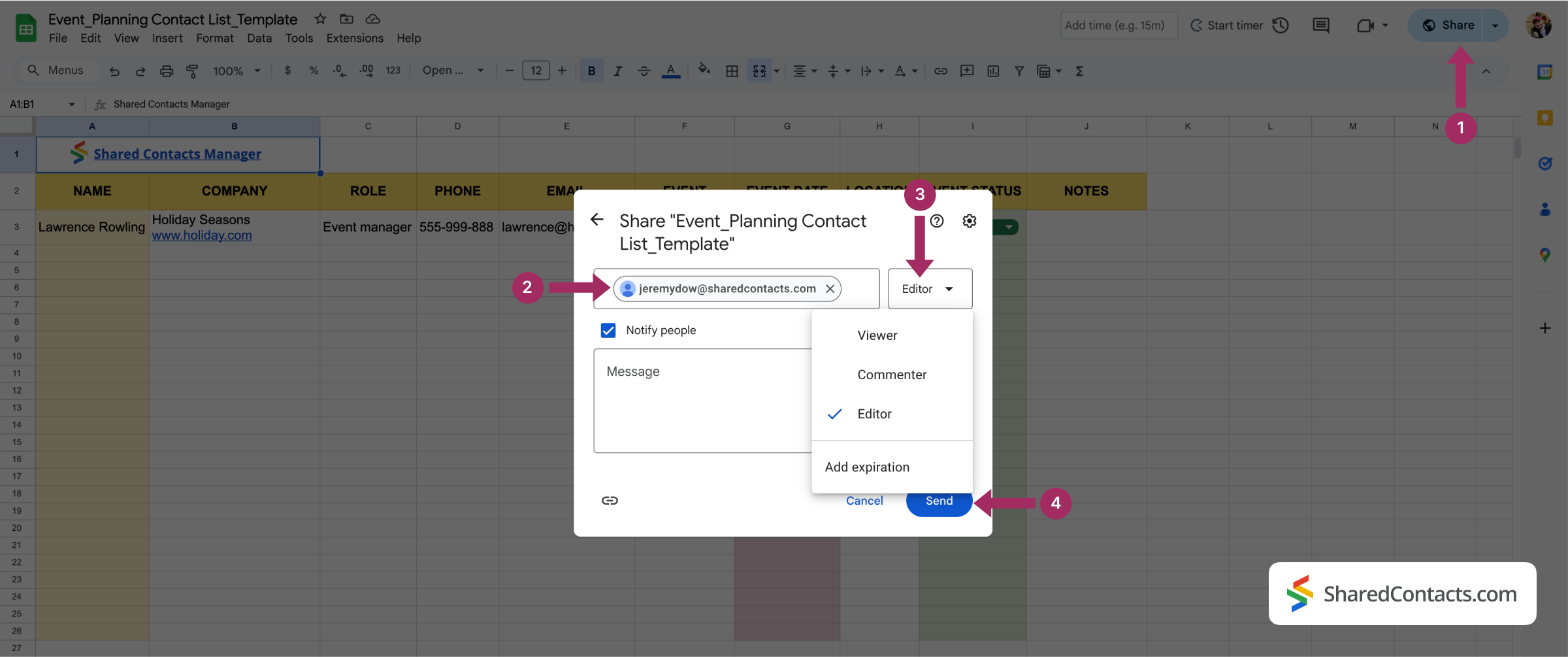
Questo metodo funziona meglio per la condivisione con determinate persone o gruppi, quando si desidera controllare chi può modificare, commentare o visualizzare il file.
Come condividere i fogli di Google utilizzando un link condivisibile
Se dovete condividere il vostro foglio di calcolo con un gruppo più numeroso o non avete gli indirizzi e-mail di tutti, la generazione di un link speciale è un'ottima opzione:
- Aprire il menu di condivisione facendo clic sul pulsante Condividi pulsante. Sotto Accesso generale, vedrete l'opzione di copiare un link condivisibile.
- Prima di condividere il link, impostatene il livello di accesso:
- Chiunque abbia il link - "Viewer": Consente di vedere solo il foglio di calcolo.
- Chiunque abbia il link - "Commentatore": Permette di lasciare commenti ma non di apportare modifiche.
- Chiunque abbia il link - "Editor": Permette l'accesso completo alla modifica a chiunque abbia il link.
- Esistono anche due opzioni aggiuntive per la condivisione del file: accesso limitato e accesso generale. Se si sceglie Limitato, solo le persone selezionate che avete invitato possono utilizzare il link. Chiunque abbia il link, tuttavia, apre l'accesso a chiunque abbia il link, anche se non è un utente di Google.
- Condividere il link al file: Copiate il link e inviatelo tramite e-mail, app di messaggistica o ovunque sia necessario.
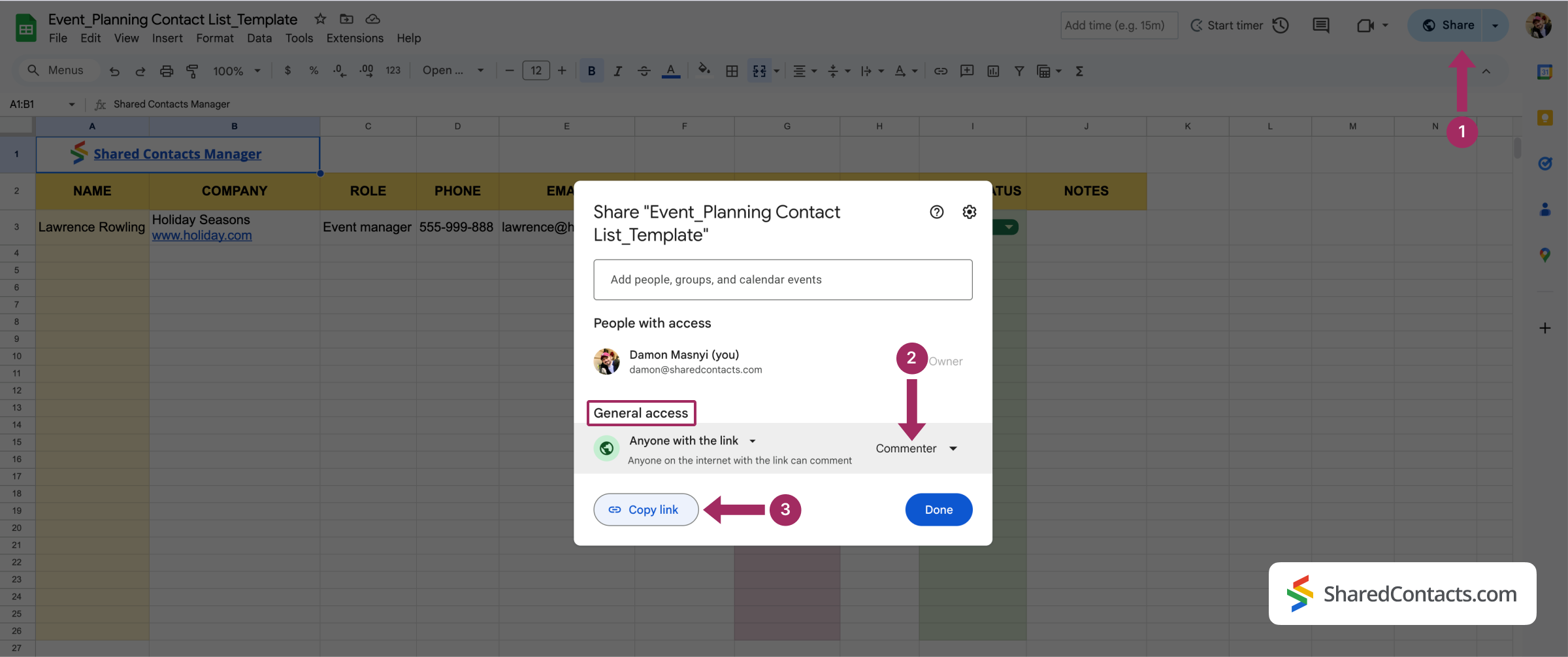
Questo modo funziona per condividere fogli di calcolo con team, collaboratori esterni o chiunque non abbia un account Google. Con queste opzioni, la condivisione di Google Sheets è flessibile e sicura e vi permette di decidere chi può accedere al vostro file e cosa può farne.
Impostazioni di condivisione avanzate
Google Sheets offre configurazioni avanzate di condivisione progettate per gestire una varietà di scenari di collaborazione. Dalla concessione dell'accesso a utenti non Google alla personalizzazione delle impostazioni di privacy per ruoli specifici, queste opzioni consentono di condividere i file in modo sicuro ed efficace, mantenendo il controllo sulle informazioni sensibili.
Come condividere un foglio di calcolo con utenti non Google
È possibile condividere un Foglio Google anche con persone che non hanno un account Gmail. La condivisione con utenti non Google è un'opzione pratica per i collaboratori esterni, i clienti o chiunque non abbia un account Google. Elimina i confini e rende la collaborazione possibile per tutti.
Ci sono alcuni modi per farlo:
Utilizzare il link condivisibile
Generare un link facendo clic sul pulsante blu Condividi e selezionare Chiunque abbia il link. Assicurarsi di impostare il livello di autorizzazione desiderato: visualizzazione, commento o modifica. In questo modo gli utenti non Google possono accedere al foglio senza dover effettuare l'accesso.
Inviare una copia del file
Se pensate che la condivisione di un link non sia adatta a voi, potete inviare una copia del file. Aprite il foglio, andate su File > Scaricae scegliere un formato come Excel o PDF. Condividere il file tramite e-mail o altre piattaforme.
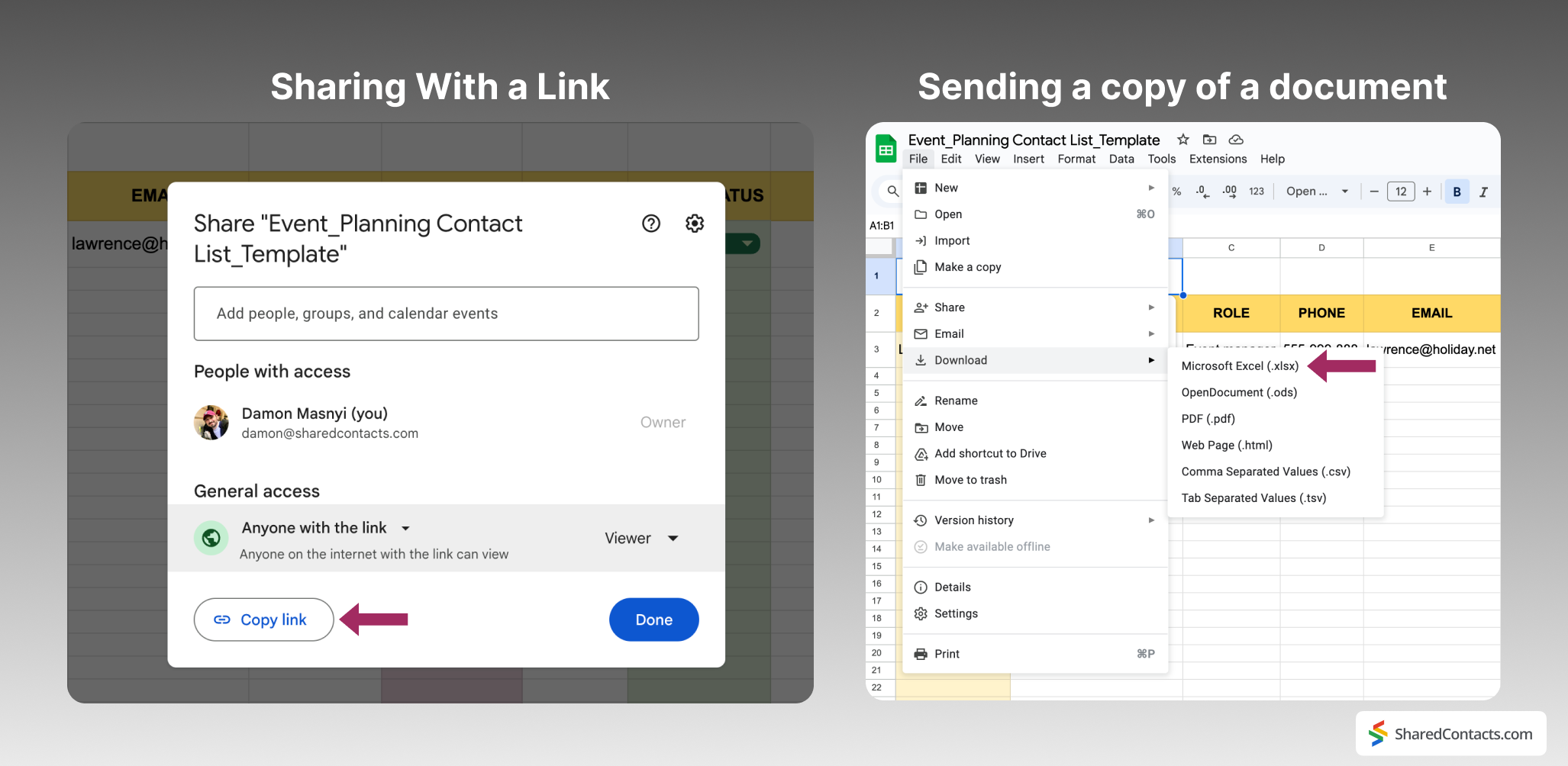
Limitazione dell'accesso e impostazioni della privacy
Gestire l'accesso e la privacy è sempre importante, figuriamoci quando si condividono informazioni sensibili. Google Sheets consente di personalizzare i livelli di accesso e di apportare modifiche al file che si desidera condividere quando o se necessario:
- Impostare i livelli di accesso. Quando condividete il vostro foglio, assegnate dei ruoli per controllare ciò che le persone possono fare:
- Visualizzatore: Può solo guardare i dati senza apportare modifiche.
- Commentatore: Può visualizzare e lasciare commenti senza modificarli.
- Editore: Ha pieno accesso alle modifiche.
- Limitare l'accesso. Per impostazione predefinita, solo le persone invitate o con cui si condivide un link possono accedere al foglio. Per un maggiore controllo, utilizzare Limitato condivisione della Ottenere il link sezione.
- Revoca dei permessi:
- Aprire la sezione Condividi nell'angolo in alto a destra.
- Sotto Persone con accesso, fare clic sul menu a tendina accanto al nome di una persona.
- Selezionare Rimuovere l'accesso.
Queste funzioni consentono di proteggere i dati e di consentire alle persone giuste di accedere alla visualizzazione o alla modifica del foglio di calcolo.
Condividere i fogli Google in Google Workspace
Google Workspace porta la collaborazione con Google Sheets a un livello superiore, offrendo strumenti progettati per un lavoro di squadra fluido e senza problemi in ambienti professionali. Queste caratteristiche rendono Google Fogli uno strumento potente per le organizzazioni, favorendo la collaborazione in tempo reale e aiutando tutti a rimanere connessi.
Condivisione all'interno dello spazio di lavoro
I team possono condividere facilmente i fogli per far avanzare i progetti. Poiché gli account Workspace sono gestiti all'interno di un'organizzazione, le opzioni di condivisione sono perfette per la collaborazione interna.
Impostazioni di condivisione semplificate
Google consente di condividere un Foglio Google con chiunque nell'organizzazione utilizzando l'opzione Aggiungere persone, gruppi ed eventi del calendario nel menu di condivisione. È sufficiente digitare un nome o un'e-mail, assegnare un ruolo (spettatore, commentatore o editore) e fare clic su invia per condividere il file.
Condivisione specifica del dominio
È possibile limitare l'accesso solo a coloro che appartengono al dominio dell'organizzazione, aumentando la sicurezza. Ciò è utile soprattutto per i dati sensibili condivisi, come i bilanci, le pianificazioni dei team o i rapporti di progetto.
Integrazione di Team Drive
I file archiviati nelle unità condivise sono automaticamente accessibili ai membri del team in base alle autorizzazioni assegnate, eliminando la necessità di condividere ripetutamente i file.
Collaborare in tempo reale
Google Workspace migliora la collaborazione con funzioni che rendono il lavoro di squadra più fluido, diversificato ed efficiente:
Chat in Google Sheets: utilizzare la funzione di chat integrata per discutere le modifiche o condividere le idee direttamente all'interno del foglio. È sufficiente fare clic sull'icona della chat nell'angolo in alto a destra per aprire una chat di gruppo con tutti coloro che stanno lavorando sul file.
Cruscotto attività: il cruscotto delle attività fornisce informazioni sull'utilizzo del foglio. È possibile vedere chi ha visualizzato il file, tenere traccia delle modifiche recenti e monitorare le attività di collaborazione. Questo aiuta i team a rimanere informati e allineati sugli aggiornamenti del progetto.
Come condividere fogli o dati specifici
A volte non si vuole condividere l'intero foglio di calcolo, ma solo un foglio specifico o una parte dei dati. Google Fogli offre opzioni che consentono di condividere solo ciò che è necessario.
Condividere un foglio separato
Google Fogli non consente la condivisione diretta di singole schede all'interno di un file, ma è possibile aggirare il problema:
- Fare una copia della scheda specifica
- Fare clic con il pulsante destro del mouse sulla scheda del foglio che si desidera condividere.
- Selezionare Copia a > Nuovo foglio di calcolo per creare un file indipendente.
- Aprire il nuovo file e utilizzare il pulsante di condivisione per condividerlo con altri.
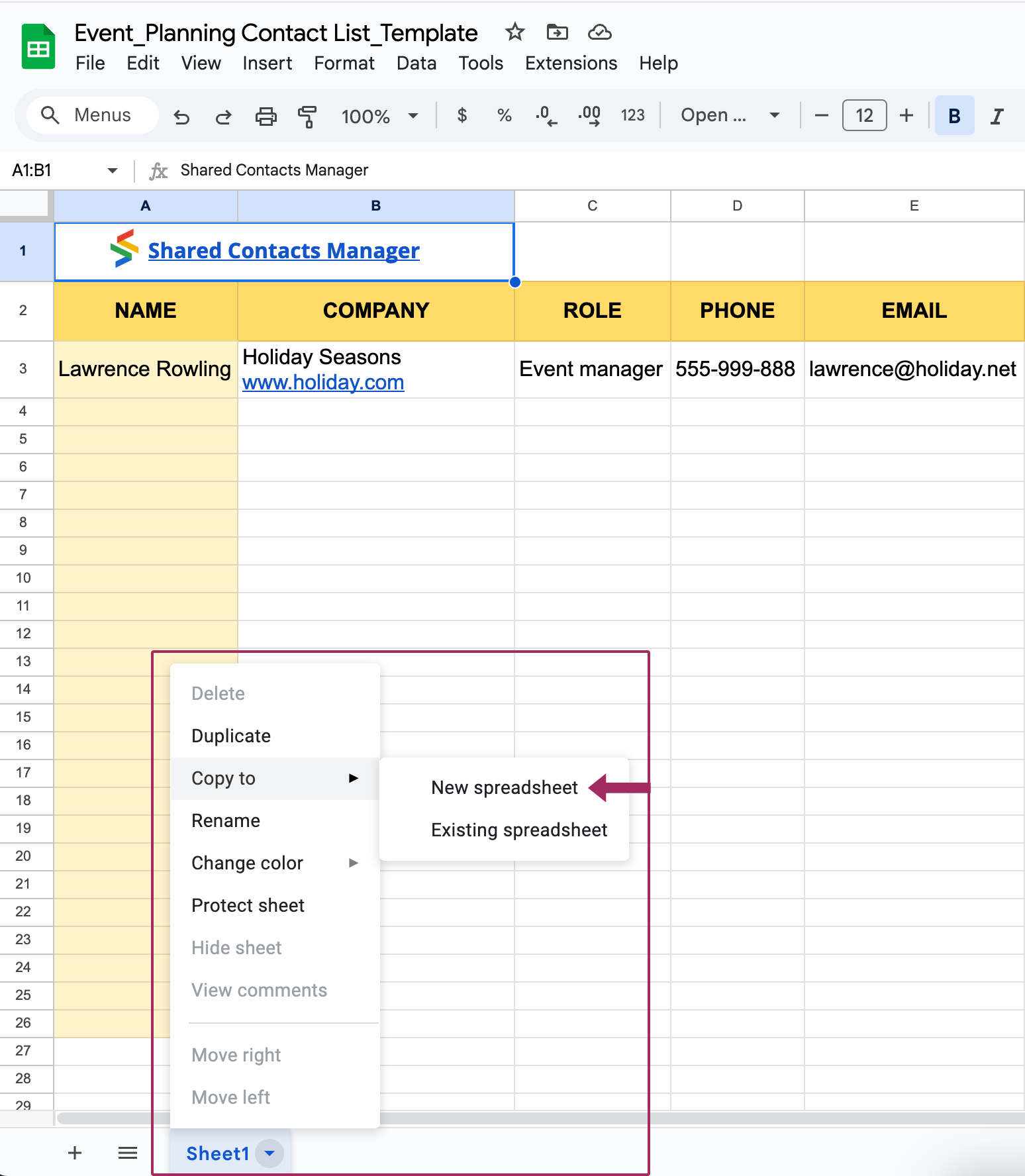
Se fare una copia sembra troppo complicato, è possibile nascondere altri fogli per limitarne la visibilità. Fare clic con il pulsante destro del mouse sulle schede dei fogli che si desidera nascondere e selezionare Foglio di copertura. Anche se questo non impedisce completamente l'accesso, tiene lontano dalla vista i dati non rilevanti.
Condivisione di dati specifici
Se avete bisogno di condividere solo una parte di un foglio, potete farlo in un paio di modi:
- Copiare e incollare i dati in un nuovo file
- Evidenziare i dati che si desidera condividere.
- Copiatelo (Ctrl+C o Command+C) e incollatelo in un nuovo foglio Google.
- Condividere il nuovo file con le persone necessarie.
- Utilizzare i filtri per condividere le visualizzazioni
- Applicare un filtro ai dati, mostrando solo le righe o le colonne pertinenti.
- Condividete il foglio filtrato in modo che i destinatari possano vedere solo i dati visualizzati.
- Scarica i dati selezionati
- Evidenziare i dati e andare su File > Scarica per esportarlo in Excel, CSV o PDF.
- Inviare il file tramite e-mail o altre piattaforme.
La condivisione di fogli o porzioni di dati specifici assicura che i collaboratori vedano solo ciò che è rilevante, aiutando a mantenere la concentrazione e la privacy.
Condividere i contatti di Google e collaborare in modo ancora più intelligente
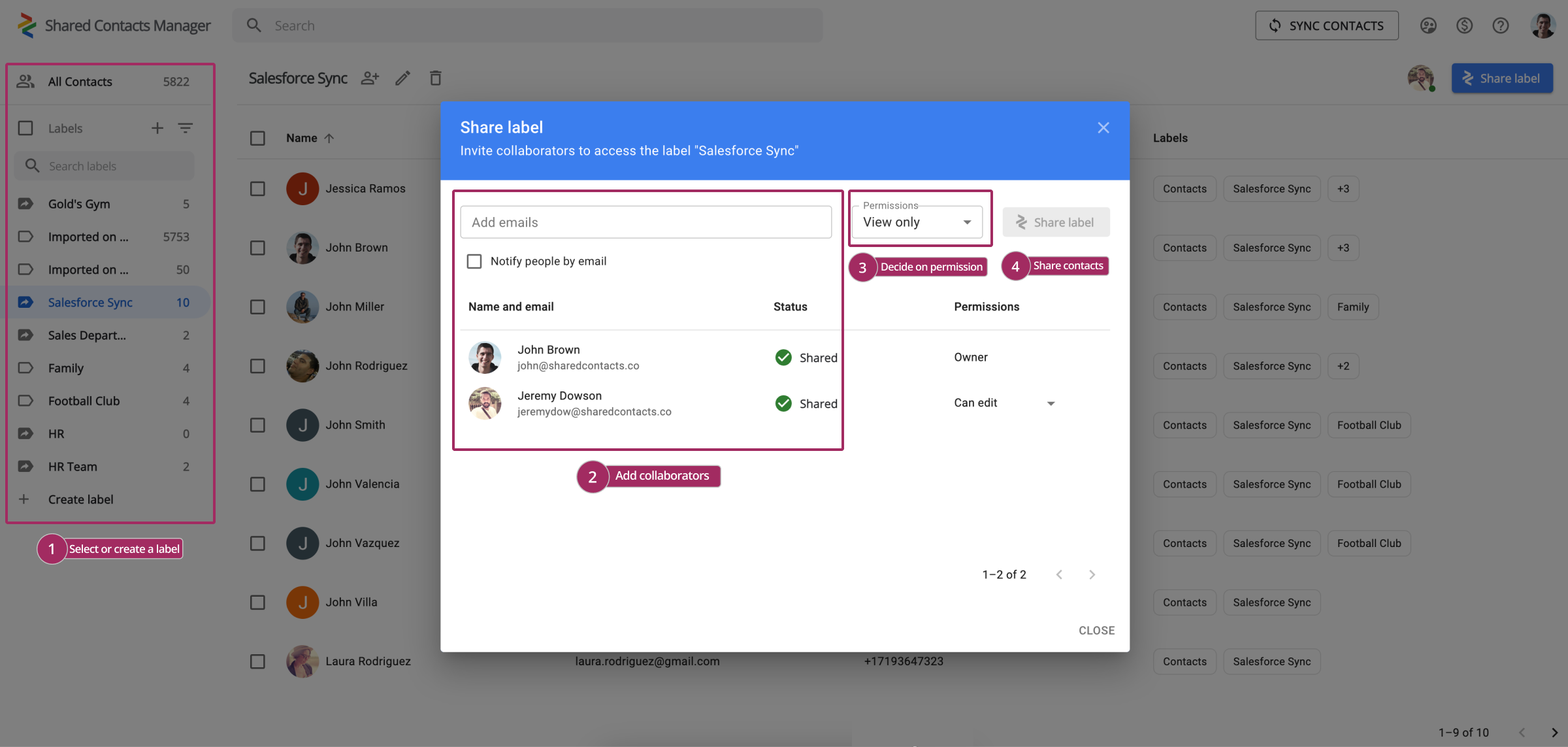
La collaborazione su Google Sheets fa parte del lavoro quotidiano, ma il vero lavoro di squadra non si ferma ai fogli di calcolo. Quante volte vi capita di dover condividere le informazioni di contatto con il vostro team o con i clienti per coordinare le attività, seguire i punti d'azione o tenere tutti informati? È probabile che sia più spesso di quanto pensiate e forse state leggendo questo articolo proprio ora, cercando di capire come condividere i fogli di calcolo dei contatti con i vostri colleghi.
Un altro esempio: avete condiviso un foglio Google ben fatto con le scadenze dei progetti, le assegnazioni dei compiti o i dati dei clienti. Ma cosa succede quando i membri del team non hanno accesso ai contatti pertinenti? La collaborazione si blocca e voi vi ritrovate a fare da intermediari. È qui che Shared Contacts Manager può aiutarvi. Permette di condividere e gestire i contatti di Google con la stessa facilità con cui si condivide un foglio di Google.
Shared Contacts Manager consente a tutti i membri del vostro team di accedere alle informazioni di contatto di cui hanno bisogno in base alle loro mansioni professionali o ad altri obiettivi aziendali. Con Condivisione dei contatti GmailIn questo modo è possibile eliminare le inutili interazioni e migliorare la comunicazione all'interno dell'organizzazione, non solo per quanto riguarda i fogli di calcolo, ma per tutto ciò che rende la collaborazione un successo.
Volete portare il vostro lavoro di squadra a un livello superiore? Provate Shared Contacts Manager gratuitamente per 14 giorni e sperimentate come la condivisione dei contatti possa essere altrettanto facile e potente della condivisione dei vostri fogli Google.



Nessun commento